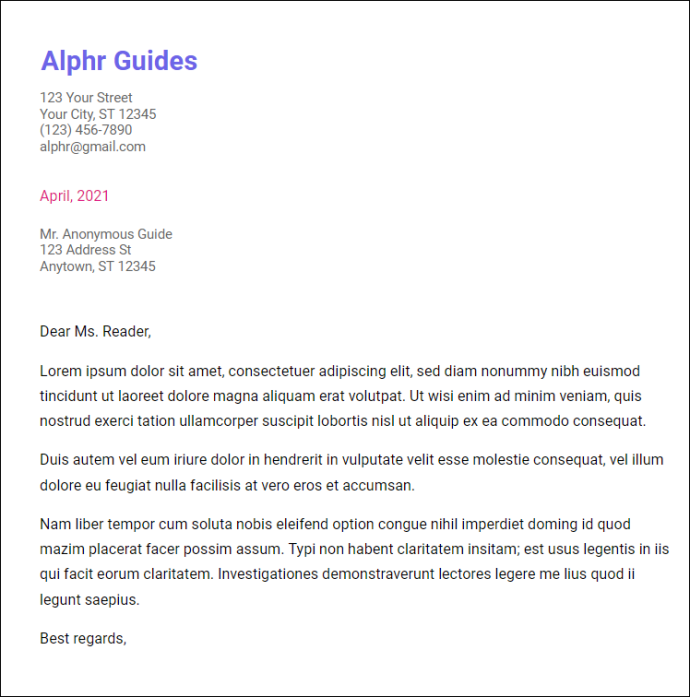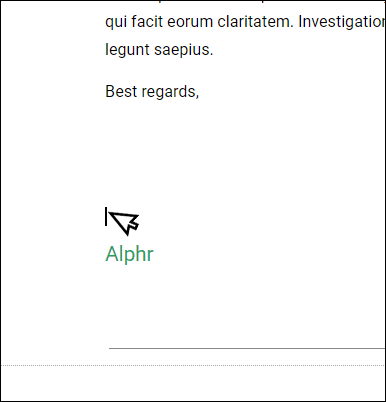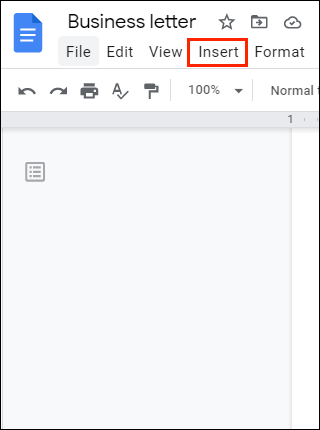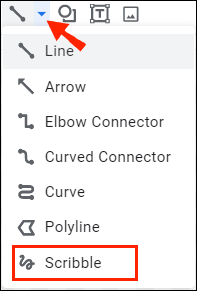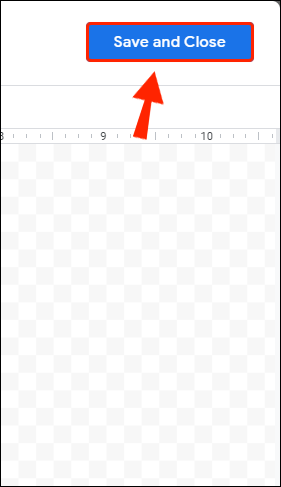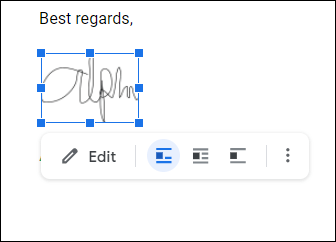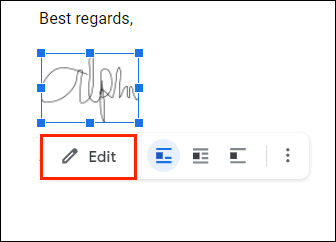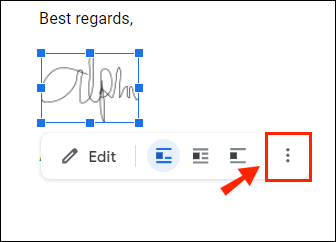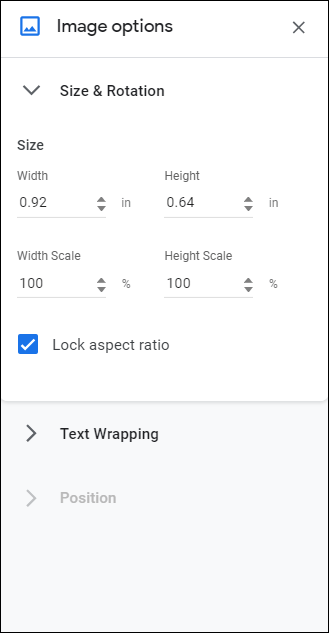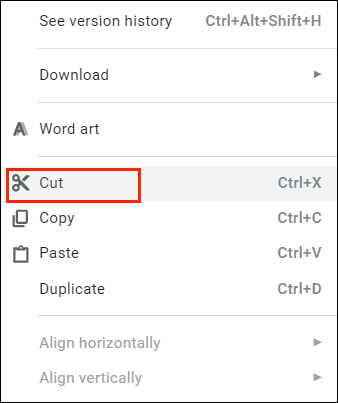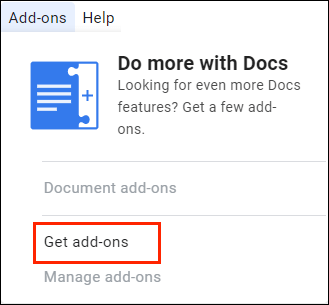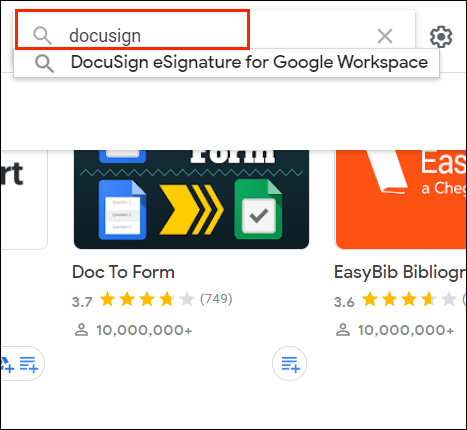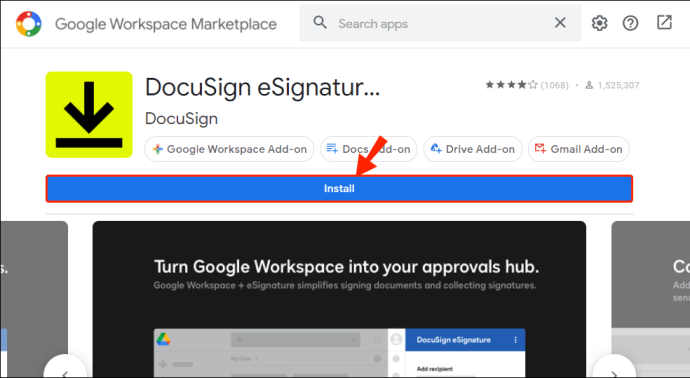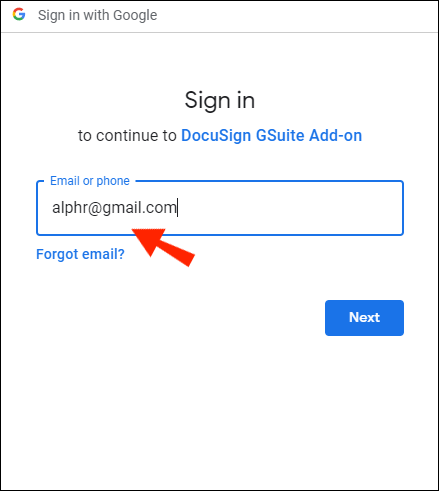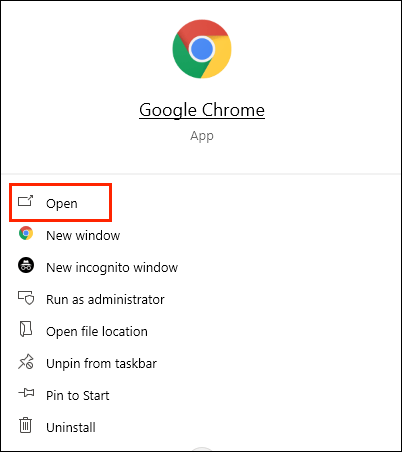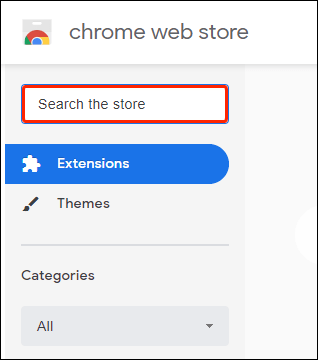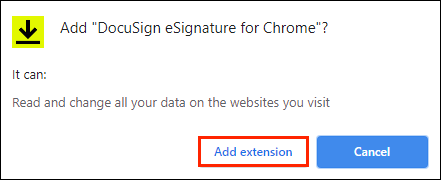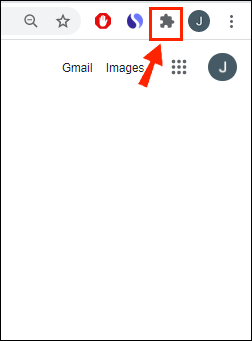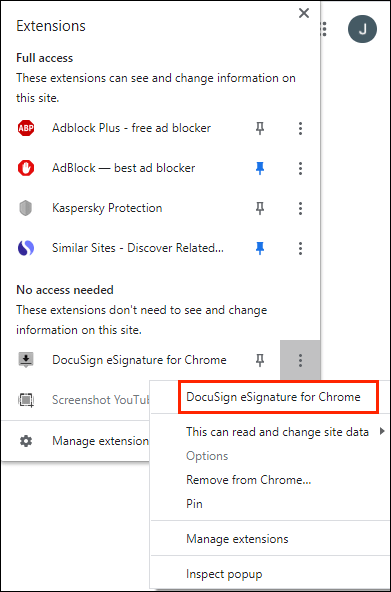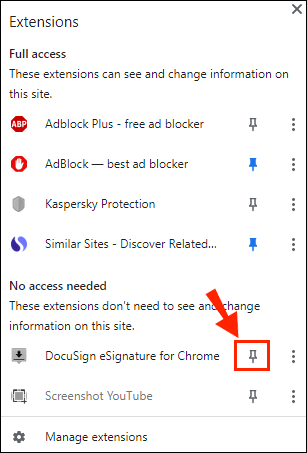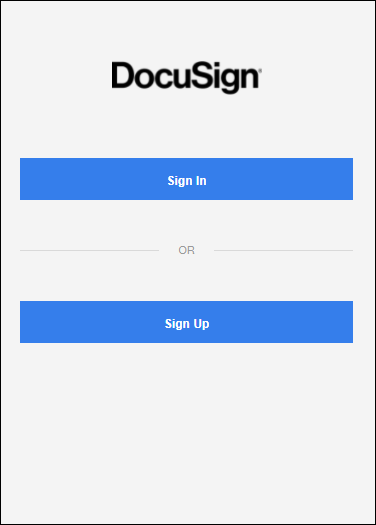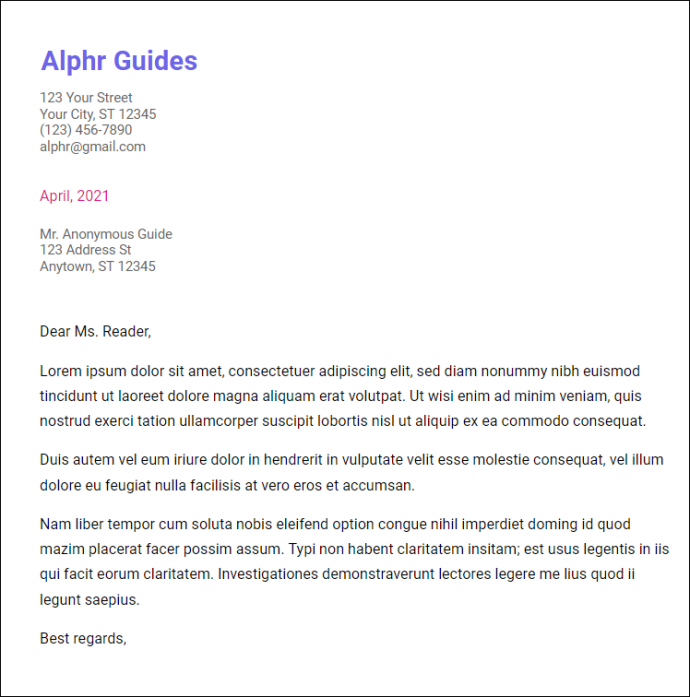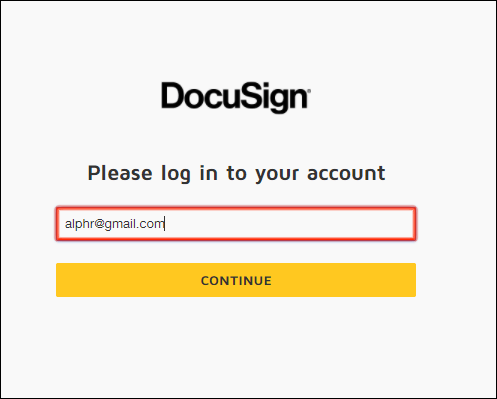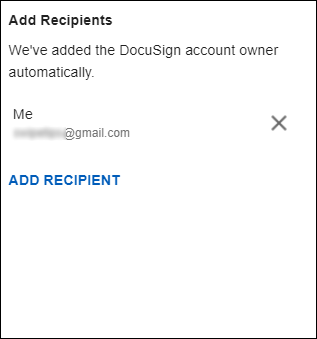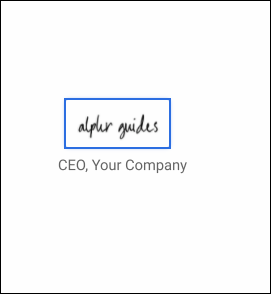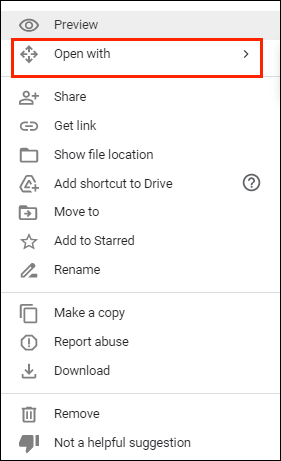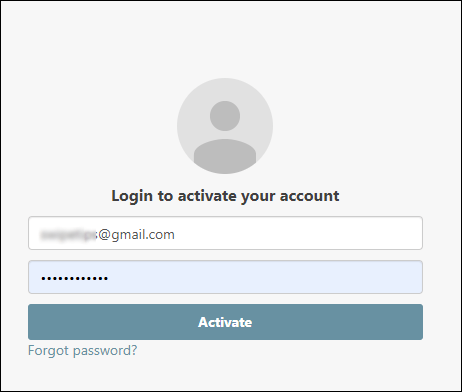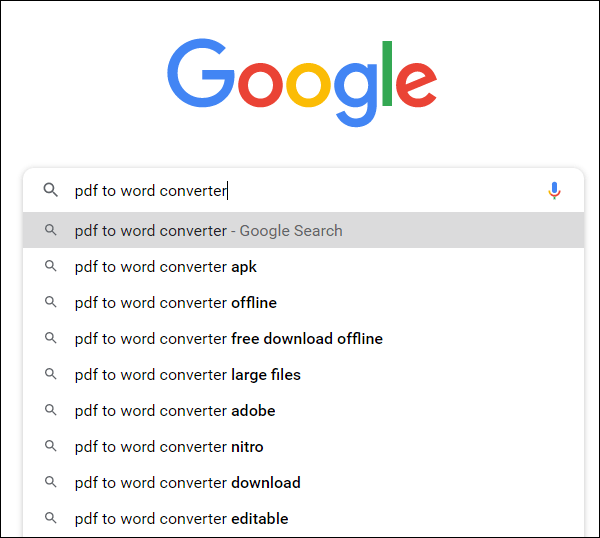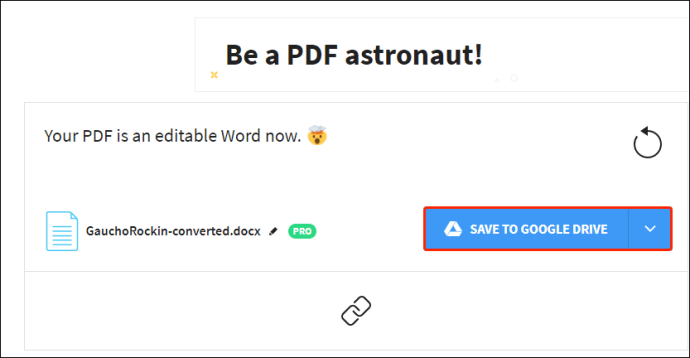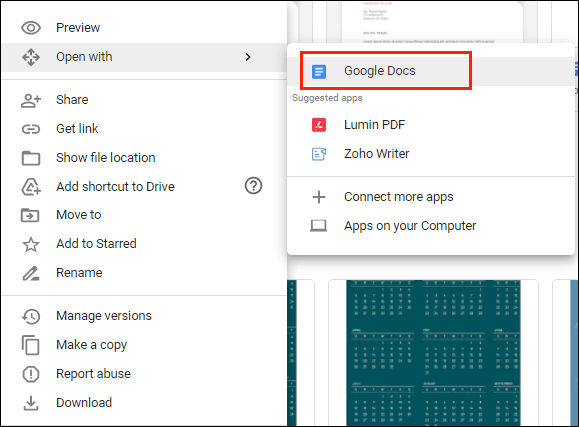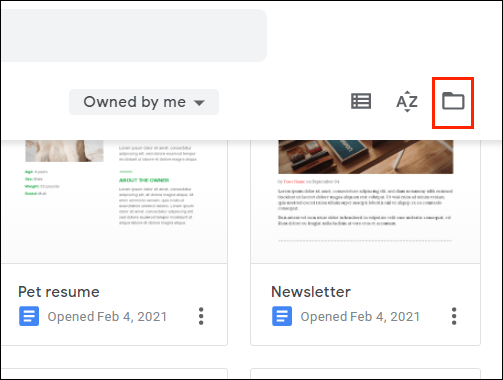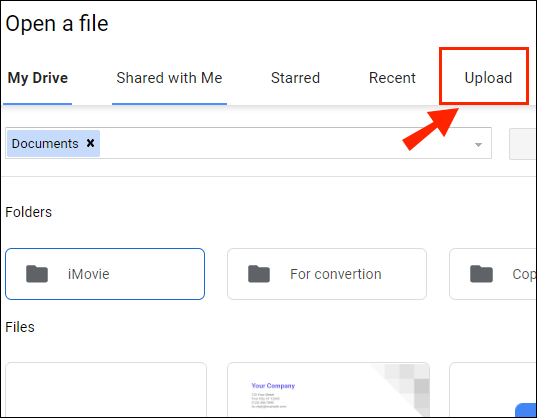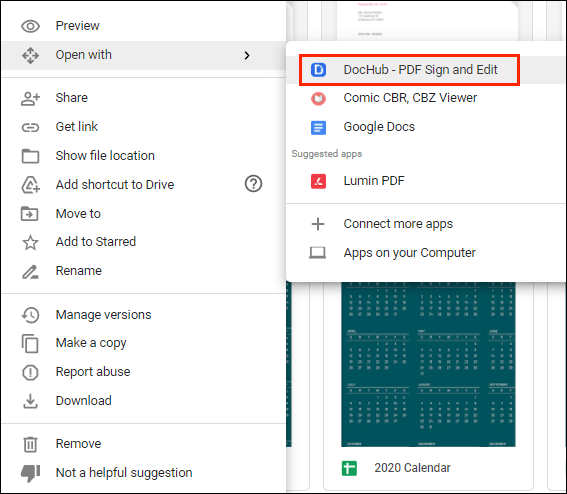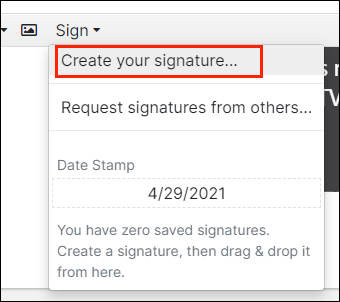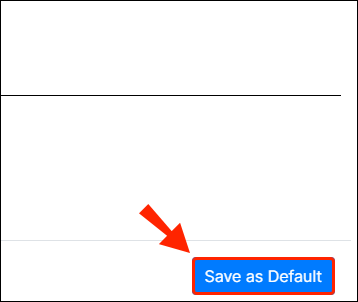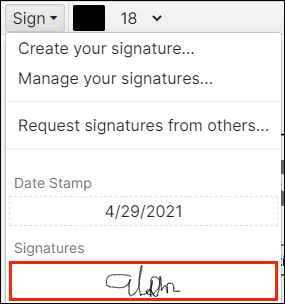数字时代几乎让“湿签名”过时了。如今,您可以在家中舒适地使用“虚拟指尖”签署文件。
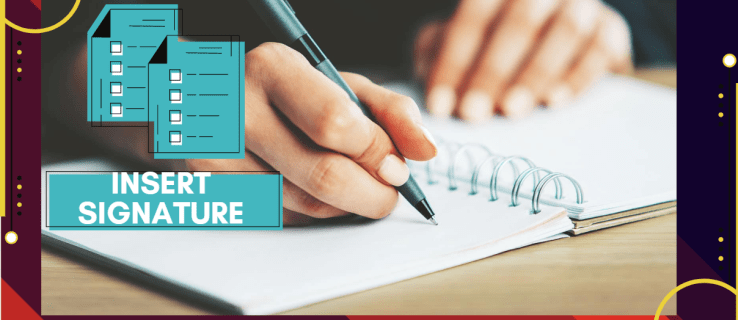
如果您想知道如何将您的签名插入到 Google 文档中,那么您来对地方了。在本文中,我们将讨论实现此目的的两种不同方式,并解释电子签名的工作原理。
如何在 Google 文档中插入签名?
Google Docs 有一个内置功能,允许您手动签署您的文档。您所需要的只是一个功能正常的计算机鼠标。当然,您也可以使用笔记本电脑的触摸板,但方便性稍差一些。
以下是使用绘图工具将签名插入 Google 文档的方法:
- 打开您的 Google 文档文件。
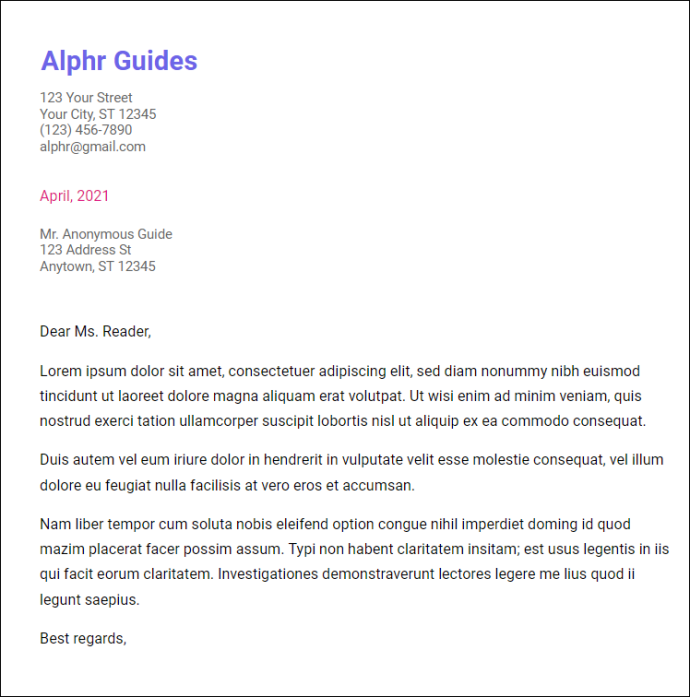
- 将光标移动到需要签署文档的位置。
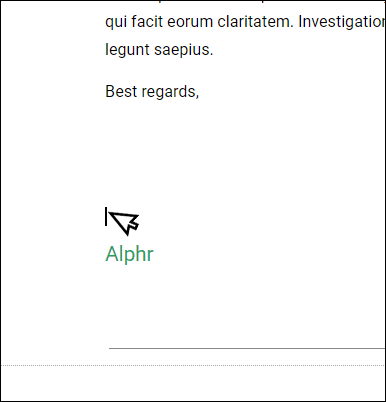
- 在上面的菜单栏中,打开“插入”部分。
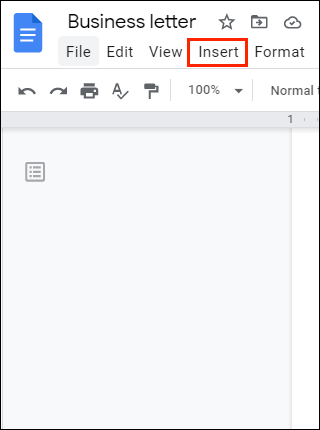
- 从下拉菜单中选择“绘图”,然后单击“新建”。
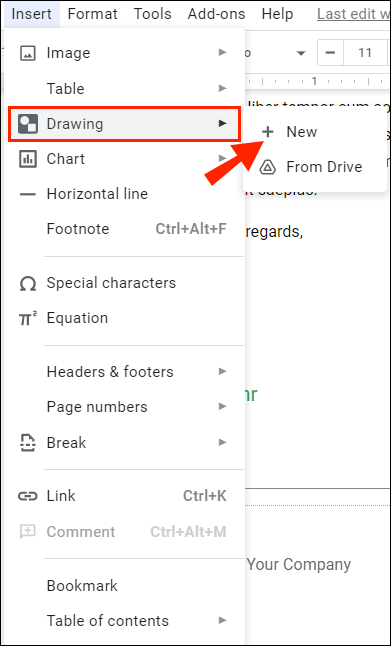
- 将出现一个新的“绘图”窗口。在屏幕顶部,您将看到可用的工具和功能。单击“行”以打开下拉菜单。
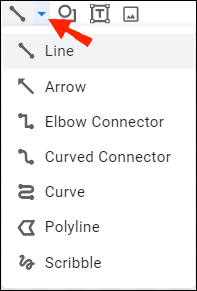
- 从选项列表中选择“涂鸦”。使用鼠标在文档中写下您的签名。
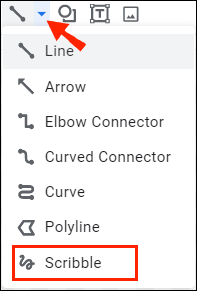
- 完成后,单击“保存并关闭”。
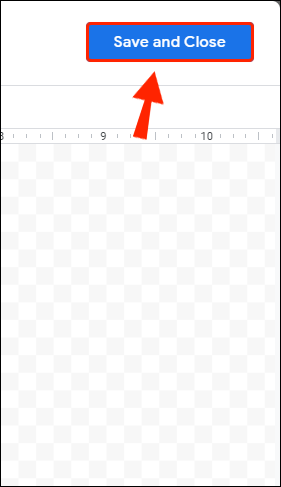
手写签名现在将作为图像出现在您的文本中。如果您对结果不满意,可以进行调整。以下是编辑您的 Google 文档签名的方法:
- 通过单击选择图像。
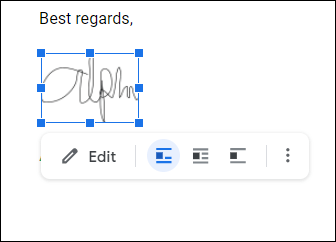
- 蓝色轮廓下方将出现一个小工具栏。单击“编辑”以调整您的签名。
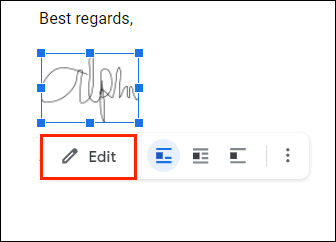
- 如果您想进行一些更高级的更改,请单击右侧的三个点。
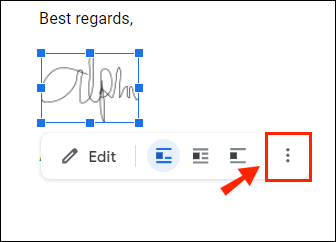
- 将出现一个包含三个部分的下拉菜单。要调整图像的高度和宽度,请选择“大小和旋转”。要更改签名在文本中的位置,请选择“文本环绕”。要将签名移动到文档中的不同位置,请选择“位置”。
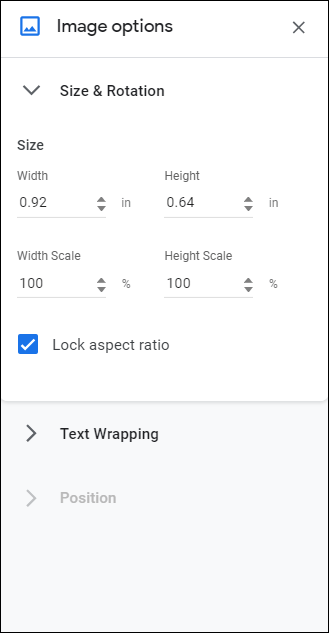
如果编辑不成功,您可以完全删除您的签名。这是如何做到的:
- 通过单击选择签名。
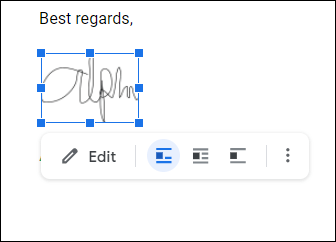
- 打开文档上方菜单中的“编辑”部分。
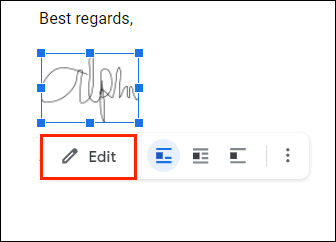
- 从下拉菜单中选择“剪切”。
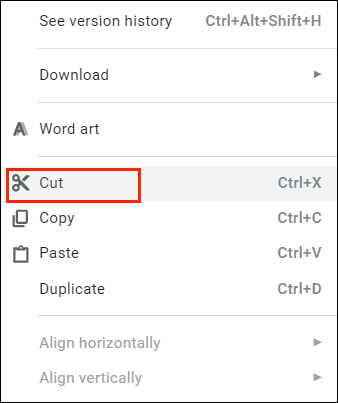
- 一种更快的方法是使用键盘。按住“CTRL + X”或按“删除”按钮。
如何将电子签名添加到 Google 文档?
您还可以使用第三方工具来签署您的文档。有多种与 Google Docs 兼容的附加组件可供选择。以下是您可以安装的扩展列表:
- 熊猫博士。
- 你好。
- Google 文档的签名请求。
- 点状符号。
- 可签。
如果您是 Google 用户,DocuSign 是您的最佳选择。自定义 Chrome 扩展程序允许您在线签署和管理文档。以下是将 DocuSign 添加到 Google Docs 的方法:
- 打开 Google 文档文件。
- 点击上方菜单栏上的“插件”以访问 Google Workspace Marketplace。

- 从下拉菜单中选择“获取加载项”。
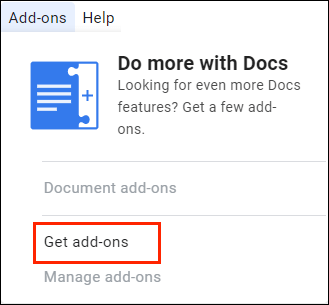
- 使用内置搜索栏查找 DocuSign。
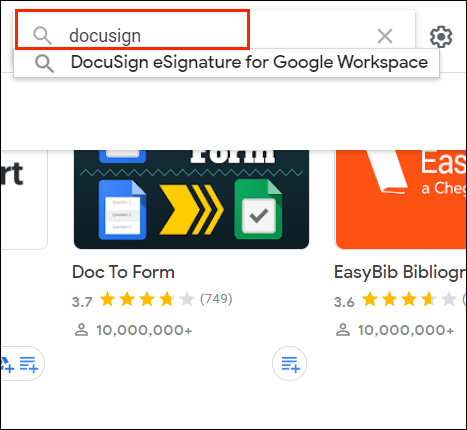
- 点击安装。
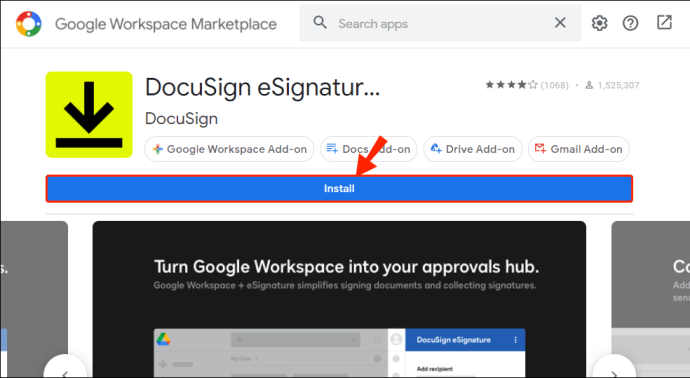
- 完成后,“使用 DocuSign 签名”将作为选项出现在附加组件下拉菜单中。
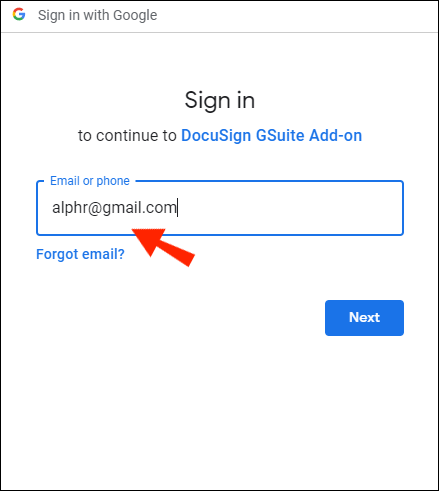
您还可以将 DocuSign 直接添加到您的 Chrome 浏览器:
- 打开 Chrome 并转到 Chrome 网上应用店。
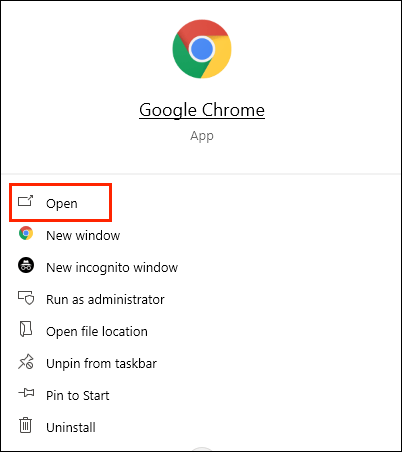
- 使用搜索栏查找扩展程序。
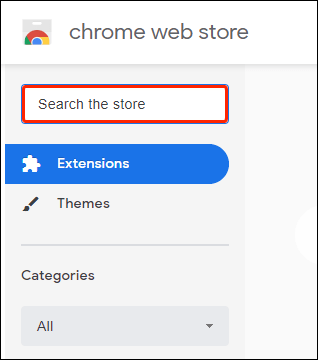
- 单击右侧的“添加到 Chrome”按钮。然后点击“添加扩展”。
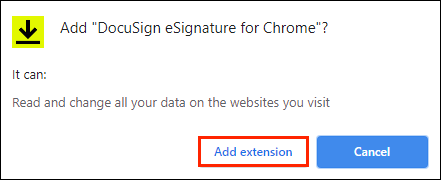
- 返回浏览器。在右上角,单击小拼图图标以打开“扩展程序”。
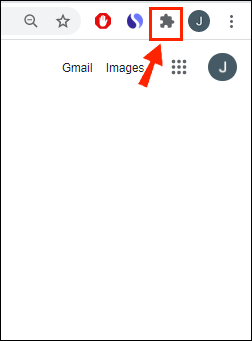
- 将出现访问请求。要启用扩展程序,请单击“DocuSign eSignature for Chrome”。
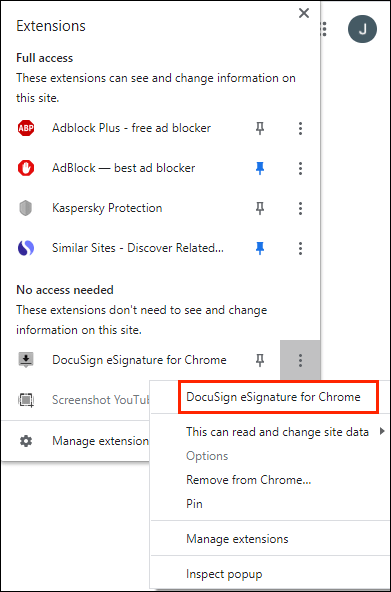
- 将 DocuSign 图标固定到 Chrome,然后单击打开。
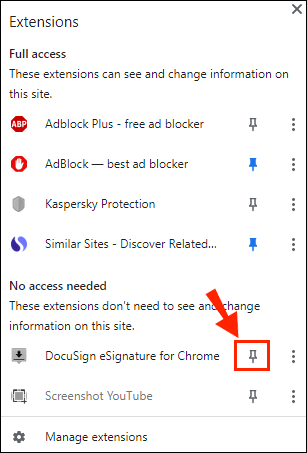
- 设置 DocuSign 帐户。如果您想先进行测试,可以注册免费试用。
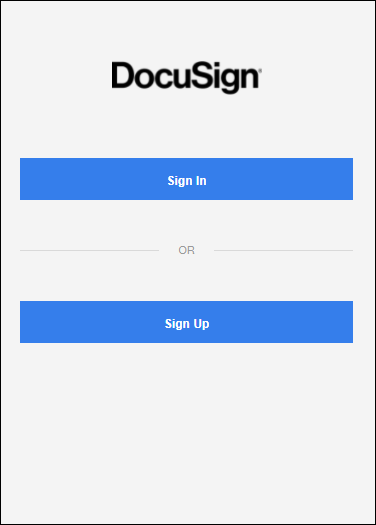
完成附加组件的安装后,您现在可以使用它来签署文档。以下是使用 DocuSign 向 Google Docs 添加电子签名的方法:
- 打开您的 Google 文档文件。
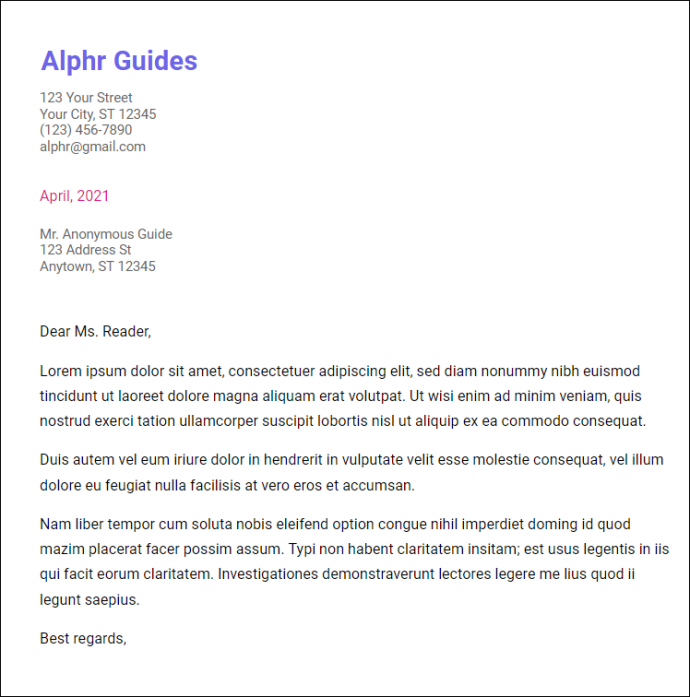
- 转到附加组件 > 使用 DocuSign 签名。

- 将出现一个新窗口,要求您登录 DocuSign 帐户。输入您的用户名和密码,然后单击“Enter”。
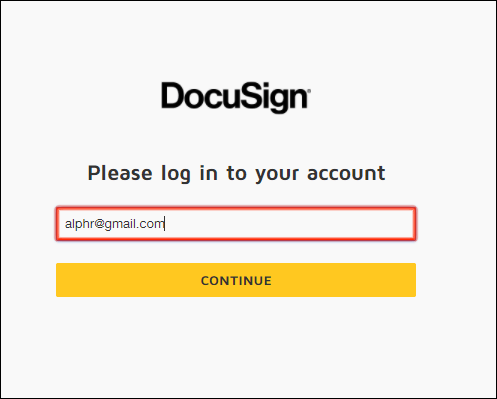
- 将出现一个登陆页面。单击“开始”。
- DocuSign 将询问您希望谁签署文件。选择“只有我”自己做。
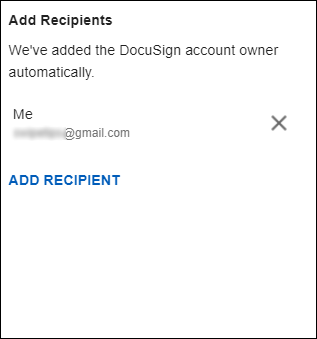
- 签名并将您的签名拖到您要在文档中插入的位置。
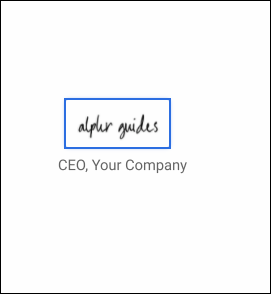
您应该使用哪种方法?
如您所见,可以通过两种方式对您的 Google 文档文件进行电子签名。您可以使用内置的绘图工具或安装兼容的附加组件。这两种方法都适用于创建标准电子签名。
但是,某些文件(例如,具有法律约束力的合同)要求您使用经过验证的签名进行签名。所谓的“数字签名”有一个加密代码,每个用户都是独一无二的,就像一个虚拟的指尖。它还验证和保护文档中包含的任何信息。
要创建您的数字签名,您必须使用特定的插件。对于 Google 应用,您可以从 Google Workplace Marketplace 下载 Secured Signing 扩展程序。然后您可以使用它对您的 Google Docs 文档进行数字签名。这是如何做到的:
- 打开 Google Drive 并找到您的 Google Docs 文件。
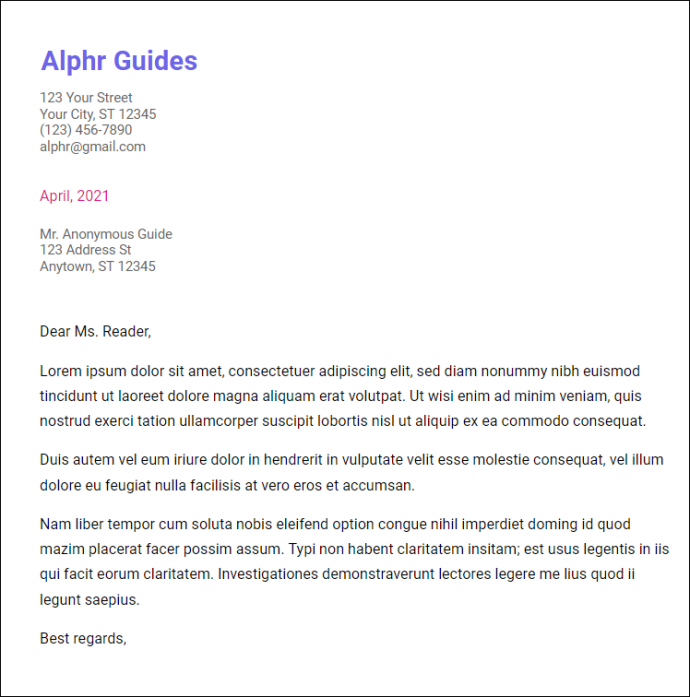
- 右键单击以打开下拉菜单。从选项列表中选择“打开方式”,然后选择“安全签名 - 安全数字签名”。
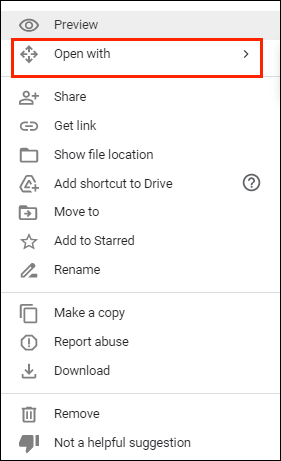
- 将出现一个弹出窗口。单击您选择的 Google 帐户,然后单击“允许”进行授权。
- 登录到您的安全签名帐户,然后单击“授权”。如果您没有帐户,则必须先注册才能继续。
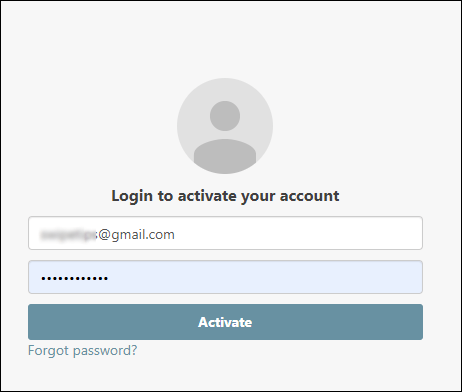
- 完成后,您可以使用附加组件对文档进行数字签名。
电子签名如何工作?
电子签名是用作数字识别形式的标志、符号和其他电子数据。就像手写签名一样,它们在法律上被认可为一种文件认证形式。
但是,每个国家/地区的规则和规定都不同。在某些地方,只有具有唯一加密代码的电子签名才具有法律约束力。这些“数字签名”被认为要可靠得多。由于更高的安全性,某些行业也更喜欢数字签名而不是电子签名。
您可以使用各种附加组件、应用程序甚至内置功能来创建这两种类型的签名。
如何使用 Google Docs 签署 PDF 和表单?
在 Google Docs 中管理 PDF 有点棘手,但并非不可能。如果您想在 PDF 中添加电子签名,有两种方法可以做到。
第一种方法是更改文件格式,然后将其上传到 Google Docs。这将允许您编辑文档并插入您的签名。这是如何做到的:
- 使用免费的在线工具将您的 PDF 文件转换为 Word 文档。只需在搜索引擎中输入“pdf to word converter”,然后单击其中一个结果。
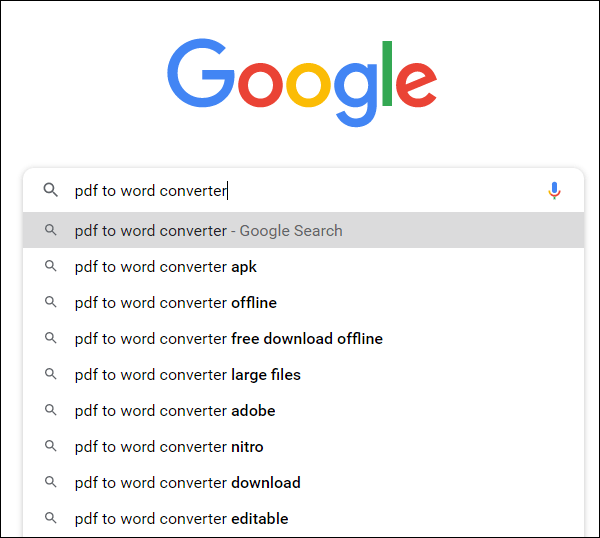
- 下载 Word 文件并将其上传到您的 Google 云端硬盘。
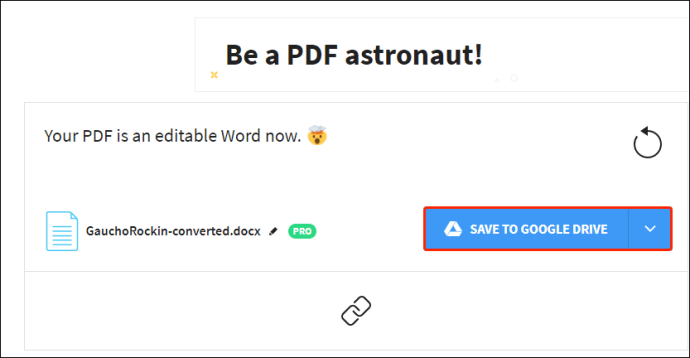
- 使用 Google 文档打开文件。
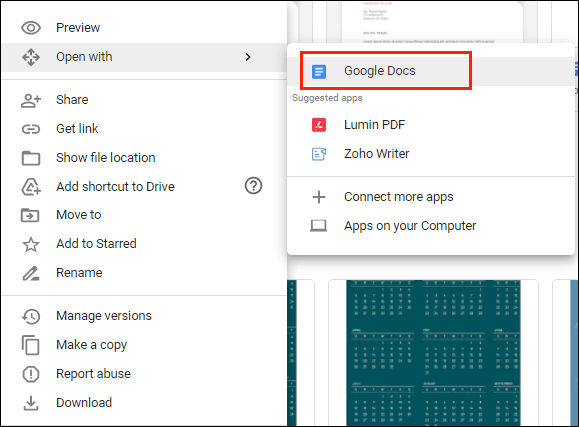
- 您现在可以使用绘图工具或附加组件添加您的电子签名。
另一种方法是使用第三方编辑工具。我们建议从 Google Workplace Marketplace 下载 DocHub。这是一个用户友好的 PDF 编辑器,与所有 Google 应用程序兼容。以下是使用 DocHub 使用 Google Docs 签署 PDF 和表单的方法:
- 打开浏览器并转到 docs.google.com。
- 单击右上角的小文件夹图标。
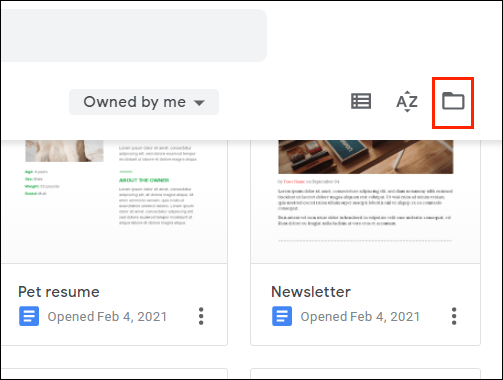
- 转至上传 > 从您的计算机中选择文件。单击要上传的 PDF 文档。
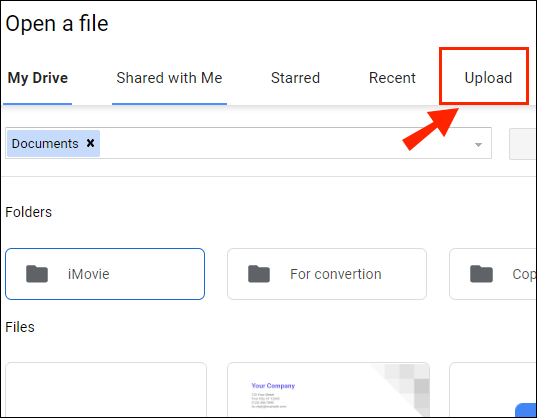
- 单击“打开方式”选项卡旁边的向下小箭头。从下拉菜单中选择 DocHub。
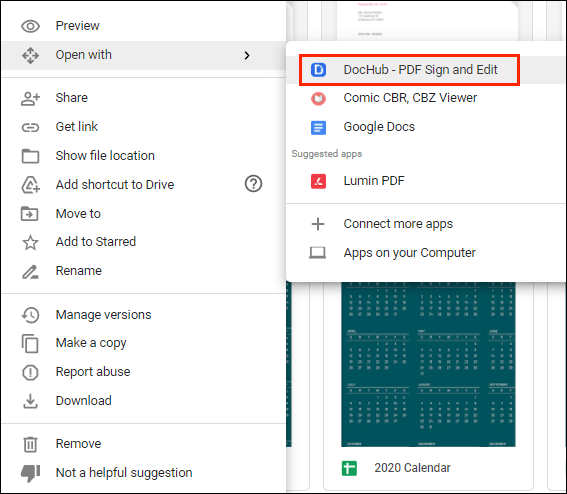
- 将出现一个小的弹出窗口。单击“允许”以启动程序。
- 转到签名 > 创建签名。有几个选项可供选择。如果您已有电子签名,请单击“上传图片”。如果您希望 DocHub 为您编写,请单击“键入”。如果您想自己编写,请单击“绘图”。
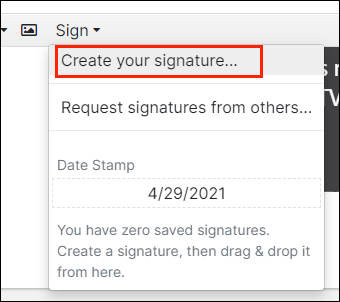
- 完成后,单击“另存为默认值”。
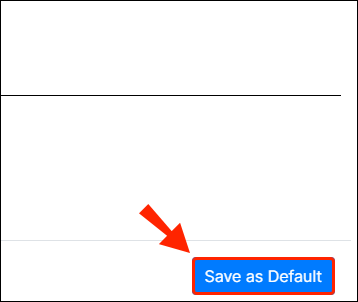
- 将光标移动到您要签名的位置。返回工具栏并重新打开“签名”部分。您会在下拉菜单中找到您的签名。单击以将其插入到您的 PDF 中。
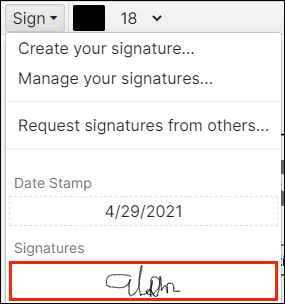
其他常见问题
如何在 Google Docs 中扫描文档?
不幸的是,Google Docs 没有用于扫描文档的内置功能。但是,您可以改用 Google 云端硬盘。这是如何做到的:
1. 转到 Google 云端硬盘应用。
2. 单击右下角的小“+”图标。

3. 单击小相机图标。

4. 从列表中选择要扫描的文档。您可以通过单击“裁剪”进行标记  图标。如果出错,可以按刷新图标重新扫描页面。
图标。如果出错,可以按刷新图标重新扫描页面。

5. 点击“完成”完成扫描。

如何绘制 Google Docs 签名?
Google Docs 具有广泛的有用的内置功能。如果您不喜欢附加组件,则可以使用绘图工具来创建电子签名。这是如何做到的:
1. 转到插入 > 绘图 > + 新建。
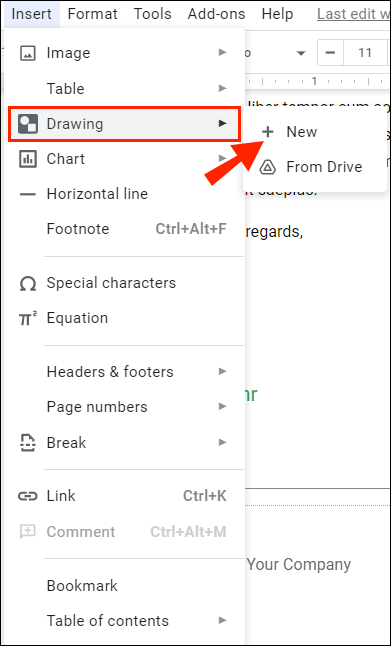
2. 将出现绘图工具窗口。转到 Line > Scribble 并使用计算机鼠标写下您的签名。触摸板和触摸屏也可以使用。
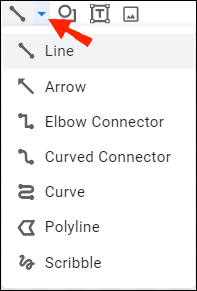
3. 单击“保存并关闭”。
创建电子签名后,您也可以将其用于其他文档。您还可以编辑签名的大小并在文档中移动它。
签名密封交付
Google Docs 提供了两个用户友好的选项来创建电子签名。您可以使用他们出色的内置绘图工具或安装附加组件来签名。
请记住,有两种类型的电子签名。如果文档需要额外验证,您可能需要使用数字签名。
您如何看待电子签名?你更喜欢哪个选项?在下面发表评论并告诉我们您最喜欢的签署文件的工具。